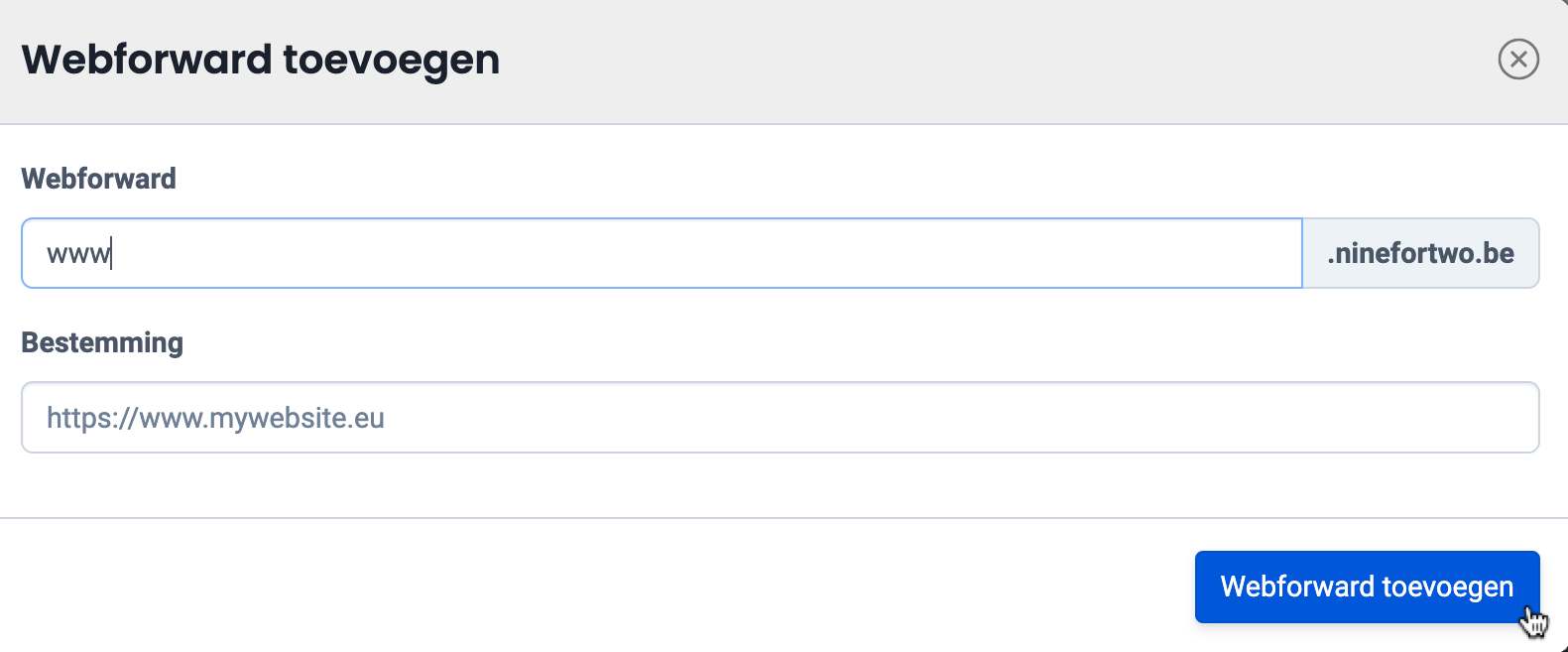Een webforwarding verwijst je domeinnaam of subdomein door naar een andere website.
In dit artikel lees je hoe je een webforward aanmaakt voor je domeinnaam.
Stap 1: verwijder bestaande A- en AAAA-records
Een webforward werkt niet als er ook A-records of AAAA-records zijn ingesteld. Verwijder daarom eventuele A- en AAAA-records die zijn ingesteld.
Volg daarvoor deze stappen in het controlepaneel
- Ga naar “Mijn producten” > “DNS & Forwarding beheer” > Klik op de knop “Beheer DNS” naast het domein waarvoor je een webforward wil instellen.
- Klik in het menu links op “A-records”. Je ziet een lijst met alle A-records die bij deze domeinnaam horen.
- Verwijder de A-records voor je domeinnaam met en zonder www. ervoor.
bv. domeinnaam.com & www.domeinnaam.com - Klik in het menu links op “AAAA-records” en verwijder eventuele AAAA-records op dezelfde manier.
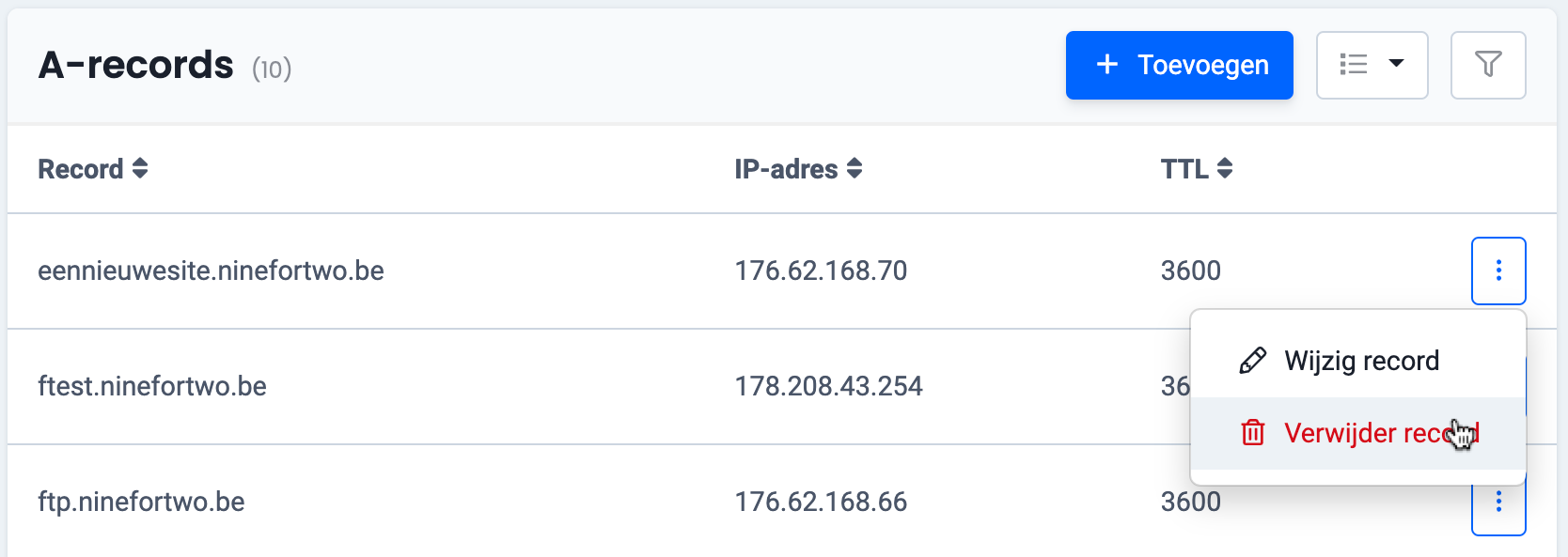
Stap 2: stel een webforwarding in
Volg daarvoor deze stappen in het controlepaneel
- Ga naar “Mijn producten” > “DNS & Forwarding beheer” > Klik op de knop “Beheer DNS” naast het domein waarvoor je een webforward wil instellen.
- Klik in het menu links op “Webforwarding”.
- Klik op de knop “+ Toevoegen”.
- Laat het veld “Webforward” leeg als je de domeinnaam zelf wil doorverwijzen.
Of vul “www” in als je de domeinnaam met www ervoor wil doorverwijzen. - Bij “Bestemming” vul je de volledige url in (met https://) naar waar je domeinnaam moet doorverwijzen, bv. “https://domeinnaam.com”.
- Klik op de knop “toevoegen” om de webforward aan te maken.